Додаткові налаштування Вконтактестануть у нагоді тим, хто хоче використовувати ВК для скачування треків, позбутися нав'язливої реклами та скористатися цікавими опціями сторінки. У цьому пості ми розберемо, яке розширення встановити на браузер, щоб скористатися всіма привілеями ВК. Для тих, хто поки не визначився, чи потрібні йому додаткові. функції на ресурсі, перерахуємо основні можливості більшості розширень.
- Плагін для скачування треків та відеороликів
- Видалення реклами
- Видалення нав'язливих блоків з можливими друзямита новинами
- Можливість зробити фотки із зображенням друзів квадратними
- Покази бітрейту будь-якого треку
Саме ці функції представлені у більшості розширень. Ви можете завантажити одне розширення, яке підтримуватиме всі опції або окремо утиліти для музики та відеороликів. Як це працює, читайте далі.
Додаткові параметри Вконтакте для Яндекс браузера
Популярне додаток для ВК,в якому немає шкідливих програм та вірусів, називається KENZO VKоно створено спеціально для Яндекса. Для його закачування перейдіть до доповнення браузера:

- Угорі, де показано вкладки, натисніть на іконку з трьома рисами.
- Прогортайте трохи нижче. Виберіть функцію «доповнення».
- У цій області дістаньтеся до самого низу сторінки та відкрийте каталог розширень.
- Убийте назву утиліта. Перед собою ви побачите єдину у видачі сторінку. Відкрийте її та закачайте програму. Відновіть ВК.
Зайдіть у розділ музики, щоб перевірити роботу. Поруч із треками має з'явитися стрілка для скачування. У сфері показу реклами – функція, що допомагає її приховати. Аналогічні опції для приховування непотрібних розділів будуть видні у розділі новин та можливих друзів.

Якщо ви хочете стати популярним у ВК, радимо не приховувати цей розділ, а навпаки, пошукати в ньому своїх знайомих та постукати до них у друзі. Також для пошуку нових друзів звертайтесь до нас. За помірну вартість ми допоможемо знайти нових знайомих на цій сторінці: . Крім основних доповнень, для ВК придумані онлайн-сервіси та програми, які допомагають до всіх фотографій. Якщо лайків зовсім мало, приходьте по них сюди: .
Завантажити додаткові налаштування Вконтакте
Де ще можна завантажити додаткові налаштуванняВК?Пропонуємо вам заглянути в магазин розширень гугл-хрому. Якщо вбити в пошук запит на додаткові параметри майданчика, ви побачите 10-15 додатків. Оскільки вони розсортовані за відгуками користувачів, не гортайте далеко вниз, а сміливо закачуйте перший додаток. В описі не зовсім зрозуміло, яку користь дає своїм користувачам. Однак у пості з описом ви знайдете посилання на групу, куди можна перейти та прочитати про всі можливості.

Якщо двома словами, доповнення дуже нагадує KENZO. При підключенні ви зможете закачати музику, забрати рекламні банери і приховати непотрібні блоки. Повний огляд читайте у розробників у групі:
Ми з вами вже говорили про злом сторінки вконтакті. Зловмисники можуть дізнатися ваш логін і підібрати пароль (див. ). І тоді їм удасться зайти на вашу сторінку.
Щоб цього не сталося, вконтакті було введено додатковий захід безпеки — подвійну авторизацію (двофакторну). Сенс цієї функції в тому, що після введення вам необхідно ще вказати секретний код, отриманий через смс або іншим способом. Таким чином, ймовірність злому знижується у рази. Навіть якщо зловмисники знають ваші облікові дані, у них не буде коду, щоб увійти на сторінку.
Зараз я покажу вам як активувати подвійну авторизацію вконтакті, і налаштувати програму для генерації кодів.
Як увімкнути двофакторну авторизацію вконтакті?
Йдемо на свою сторінку і переходимо в розділ «Налаштування» .
Відкриваємо вкладку «Безпека». Тут у розділі «Підтвердження входу», натискаємо кнопку «Підключити» .

Відкриється форма - в ній натисніть кнопку «Приступити до налаштування».

Вас попросять наново ввести пароль від сторінки (див. ). Зробіть це та натисніть кнопку «Підтвердити» .

Отримайте код на телефоні та вкажіть його у формі. Потім натисніть кнопку «Надіслати код» .


Налаштування програми для генерації кодів
Наступний крок — налаштування програми для створення кодів. Вам пропонують встановити програму, яка дозволить генерувати коди для входу, навіть без підключення до мережі стільникового зв'язку.
Використовуйте Google Authenticatorдля iPhone та смартфонів на базі андроїд. І Authenticator— для телефонів у Windows Phone. Встановіть відповідну програму на ваш гаджет.
Ось так виглядає вікно з QR кодом, і секретним кодомв ВК.

Тепер запустіть встановлений додаток, та скануйте вказаний код.

Тепер вставте отриманий код із програми та натисніть кнопку «Підтвердити» .

Програма для генерації кодів успішно налаштована!
Покажу як убезпечити ваш обліковий запис вконтакті. Заходимо в налаштування Вконтакте, далі у вкладку Безпека і включаємо двоетапну автентифікацію вконтакті. Щоб ніхто не міг зламати вашу сторінку ВКонтакте.

Якщо у вас ще не підключено двоетапну автентифікацію ВКонтакте, то тут буде запропоновано включити Підтвердження входу. Забезпечує надійний захист від злому: для входу на сторінку слід ввести одноразовий код, отриманий за допомогою SMS або іншим підключеним способом.
Натискаємо Підключити.

Підтвердження входу забезпечує додатковий рівень захисту Вашої сторінки ВКонтакті. Ви можете захистити свою сторінку за допомогою мобільного телефону.
Увага: коли підтвердження входу увімкнено, послуга відновлення пароля за номером телефону стає недоступною. Тому настійно рекомендуємо прив'язати до сторінки актуальний e-mail, вказати справжні ім'я та прізвище та завантажити свої справжні фотографії як головні, перш ніж продовжити налаштування.
Перевірка Вас не втомить: для отримання доступу до свого облікового запису з нового браузера або пристрою достатньо ввести код підтвердження лише один раз.
Навіть якщо зловмисник дізнається Ваш логін, пароль та використаний код підтвердження, він не зможе потрапити на Вашу сторінку зі свого комп'ютера.
Натискаємо Почати налаштування.

Для підтвердження дії вам необхідно знову ввести пароль від вашої сторінки. Також можете в майбутньому, щоб у вас була унікальна адреса сторінки.
Вводимо свій пароль від контакту і натискаємо підтвердити.

Доказ дії. Для підтвердження ми надішлемо на ваш мобільний телефонбезкоштовне SMS-повідомлення з кодом.
Натискаємо отримати код.

Через кілька секунд на ваш номер, на який зареєстрована ваша сторінка Вкотнакте, прийде код активації.

Вводимо те число, яке нам надійшло в SMS-повідомленні та натискаємо надіслати код.

Перевірка підтвердження входу успішно активована. Не забудьте надрукувати резервні коди. Вони дозволять вам підтверджувати вхід, коли ви не маєте доступу до телефону, наприклад, у подорожі.
Натискаємо завершити налаштування.

У цей час на ваш email прийде лист із повідомленням про те, що включено функцію підтвердження входу.

Паролі програм.
На жаль, деякі програми поки не працюють з кодами підтвердження. Наприклад, мобільні клієнти iPhone, iPad та Windows Phone.
Для таких програм необхідно створити спеціальні паролі. Такий пароль вводиться лише один раз для кожної програми, вам не потрібно запам'ятовувати його.
Натискаємо праворуч зверху Закрити.

Зліва зверху в інтернет-браузері натискаємо Оновити, щоб оновити сторінку.
Тепер натискаємо Показати історію активності.

Історія активності показує інформацію про те, з яких пристроїв і в який час ви входили на сайт. Якщо ви підозрюєте, що хтось отримав доступ до вашого профілю, ви можете будь-якої миті припинити цю активність.
Тут відображена вся недавня активність вашої сторінки ВКонтакте і всі пристрої, через які ви (або не ви) входили до вашого облікового запису вконтакті.
Натискаємо зліва знизу Завершити всі сеанси,щоб вийти з усіх пристроїв, крім інтернет браузера, в якому ми зараз.

Усі сеанси, окрім поточного, завершено.
Натискаємо Закрити.

Якщо ви користуєтеся мобільним додатком Вкотакте на iPhone, iPad або Windows Phone, то вам потрібно буде знову увійти до нього. А якщо хочете, то можете взагалі чи .

Вводимо ваш email або телефон на який зареєстрована сторінка вконтакті та пароль від сторінкиі натискаємо Go.

У цей час на вашій сторінці в інтернет браузері з'явиться повідомлення про те, що зроблена спроба входу до вашого облікового запису з такого-то iP.
Це ви увійшли з мобільного додатку.

Мобільний додаток ВКонтакте переадресує вас на мобільний інтернетбраузер і відкриє сторінку перевірки безпеки.
Щоб підтвердити, що ви справді є власником сторінки, будь ласка, введіть код підтвердження з SMS, відправленого на номер +7 і тут ваш номер.

Вводимо код підтвердження, що прийшов нам по SMS і натискаємо відправити код.

Щоб увійти до програми, використовуйте для входу спеціальний пароль.
Запам'ятати цей пароль не потрібно. Скопіюйте його та введіть замість свого основного пароля при вході до програми. Ввести його потрібно лише один раз.

Копіюємо цей одноразовий парольдля входу ВКонтакт.
Натискаємо Повернутися до програми.

Вводимо одноразовий пароль у мобільний додаток ВКонтакте та натискаємо Go.
Вийшовши з Вконтакте і набравши свій логін та пароль від сторінки, вас попросять підтвердити, що ви дійсно є власником сторінки. На ваш номер прийде смс-повідомлення з кодом, який треба буде ввести.

Інші уроки на сайті на тему ВКонтакте:
». З неї ви дізнаєтесь як прибрати рекламу в Інтернеті, іграх та програмах (причому є можливість зробити це без root прав), але таким чином позбутися рекламних пропозицій у мобільному додаткуВКонтакті не вийде. У цій інструкції ми доповнимо попередню статтю інформацією про те, як відключити рекламу ВКонтакті на Android.
Все, що потрібно – це провести нескладні маніпуляції у додатку та за допомогою спеціального включити додаткові налаштування ВКонтакті.
Корисні статті на сайті на тему:
Прибираємо рекламу ВКонтакте на Android
1. Відкрийте програму ВК на Андроїд та перейдіть до налаштувань.

2. Виберіть пункт «Про програму», після чого з'явиться інформація про версію програми та малюнок із собачкою. Натисніть по цій картинці 3 рази (нічого не повинно статися). Цю дію необхідно виконати, щоб активувати можливість вимкнення реклами!

3. Після цього відкрийте ваш номеронабирач і введіть код: *#*#856682583#*#*
Якщо у вас планшет і дзвонилки немає, просто введіть у Google Playзапит «Dialer» та встановіть будь-яку програму для набору номера.

4. Відкриється "ВК - налагодження". Перейдіть вниз і ви побачите пункт «Вимкнути рекламу». Активуйте його, поставивши галочку навпроти.
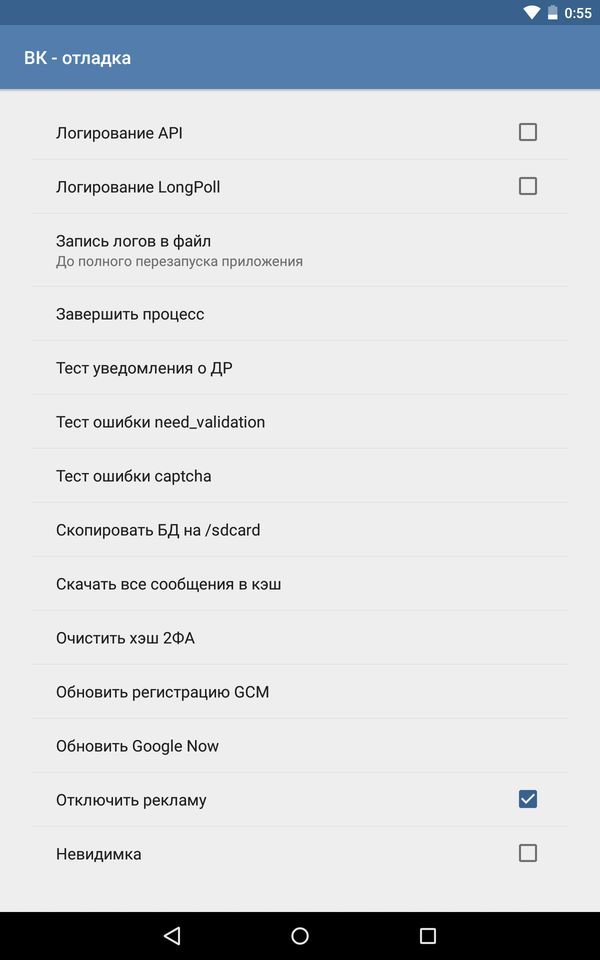
В 2014 році соціальна мережаВКонтакті запровадила двофакторну авторизацію. Що це? Це додатковий засіббезпеки — крім авторизації за допомогою логіну та пароля, необхідно ввести код, який прийде на номер телефону, прив'язаний до облікового запису. Навіть якщо у зловмисника будуть дані від вашої сторінки, потрапити до неї не зможе.
Як активувати двофакторну авторизацію?
Натискаємо «Мої настройки» та вибираємо вкладку «Безпека». Тут ви побачите підрозділ «Підтвердження входу» та напис: «Забезпечує надійний захиствід злому: для входу на сторінку слід ввести одноразовий код, отриманий за SMS чи іншим підключеним способом». Натисніть кнопку «Підключити».

З'явиться вікно, де описані деякі ситуації. Наприклад, якщо двофакторна авторизація підключена, відновлення пароля за номером стає недоступним і адміністрація настійно рекомендує прив'язати до сторінки актуальну адресу електронної пошти. Якщо вас все влаштовує, натисніть кнопку «Приступити до налаштування».

Вводимо пароль від сторінки.


Вводимо код підтвердження та натискаємо «Надіслати код».

Функцію підключено. Ставимо галочку поруч із пунктом «Запам'ятати поточний браузер», щоб не вводити код на цьому комп'ютері щоразу, потім натискаємо на кнопку «Завершити налаштування».


Як вимкнути двофакторну авторизацію?
Все в тому ж розділі «Безпека» натисніть кнопку «Вимкнути підтвердження входу».

Введіть пароль від сторінки.

